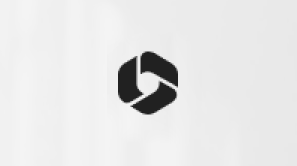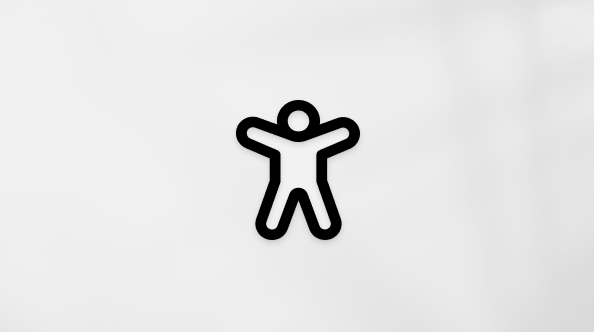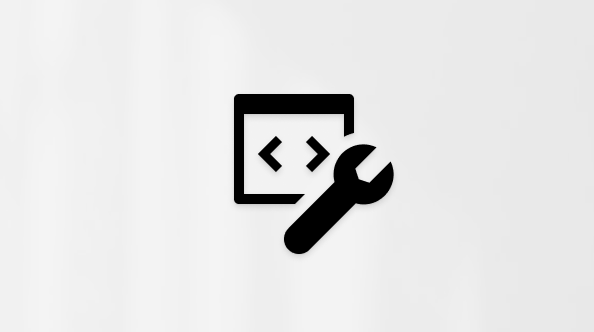Meilisõnumi mustand

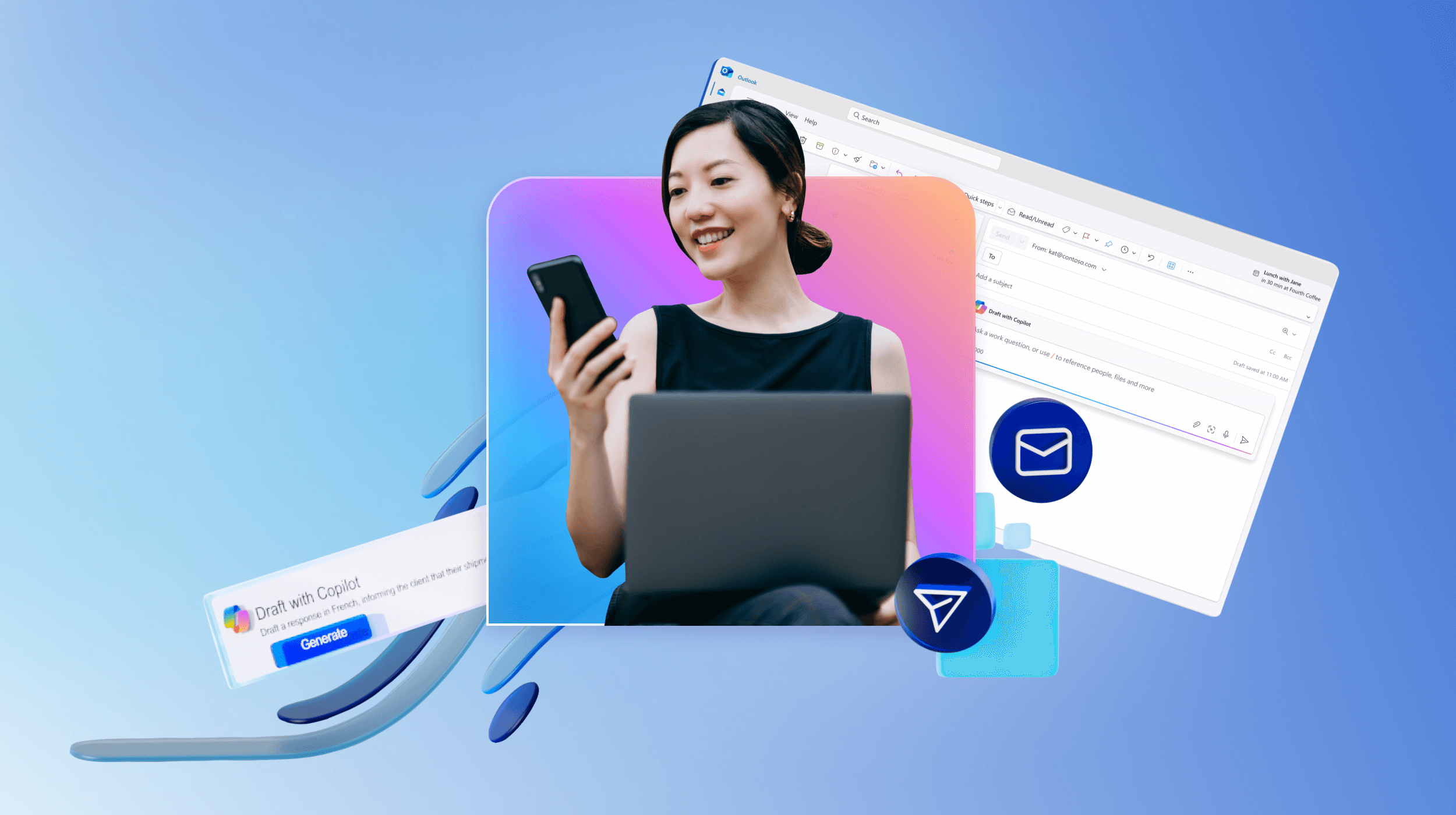
Alustage siit
Kas olete kunagi kogenud seda tühja lehe tunnet, kui teil on vaja kirjutada uus meilisõnum, kuid te ei tea kust alustada? Microsoft 365 Copilot Outlookis on abiks. Lisage lihtsalt mõned üksikasjad selle kohta, mida meilisõnum peaks ütlema, ja laske Copilot kirjutage oma esimene mustand teie eest. Seejärel saate keskenduda sõnumi täpsustamisele, et see oleks õige.
Tehke järgmist.
-
Valige Outlookis Avaleht > Uus meilisõnum.
-
Uue sõnumi alustamiseks valige

-
Kopeerige ja kleepige mõni neist viipadest.



-
Kui olete lõpetanud, valige Loo. Copilot koostab teile sõnumi.
-
Vaadake sõnum läbi. Kui see pole päris see, mida soovite, tehke ühte järgmistest.
-
Uue versiooni loomiseks valige Regenereeri mustand.
-
Uuesti alustamiseks muutke viipa ja valige uuesti Loo .
-
-
Kui olete tulemusega rahul, valige Säilita.
-
Redigeerige mustandit vastavalt vajadusele ja seejärel valige Saada .
Muud korraldusviisid
Meie viipade kataloogist leiate veel selliseid viipasid, mis aitavad teil luua mustandeid või genereerida ideid mustandite jaoks, mida soovite luua.
Märkus. Kontrollige tulemid kindlasti üle, kuna tehisintellekti genereeritud sisu võib olla vale. Teave Copiloti juhiste kohta.